
Table des matières:
- Auteur John Day [email protected].
- Public 2024-01-30 09:08.
- Dernière modifié 2025-01-23 14:46.


Par geo bruceBruce est en feuSuivez plus par l'auteur:



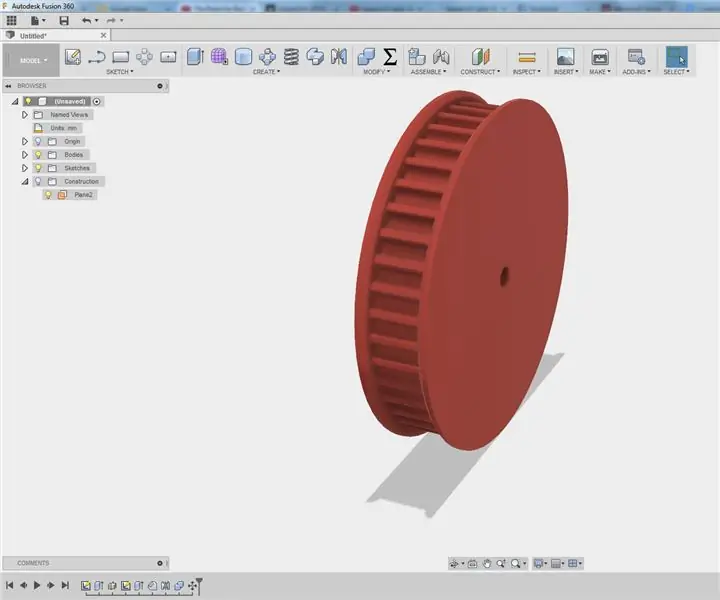
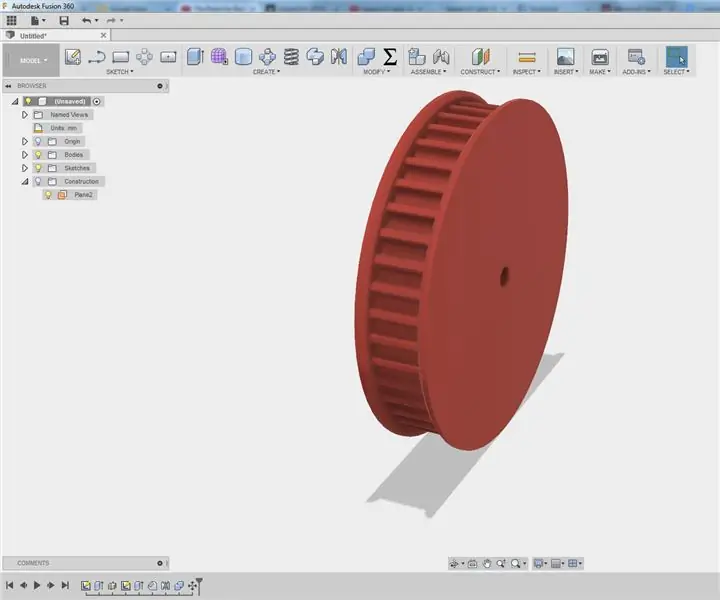
À propos: Bonjour, je suis Bruce. Je suis étudiant en Belgique. J'ai des intérêts très variés: électronique, informatique, technologie, … Dans mes temps libres, je passe beaucoup de temps sur: des projets, l'exploration d'Internet, le cyclisme. ht… En savoir plus sur geo Bruce »
Je suis un grand fan de la construction de robots sumo et je suis toujours à la recherche de nouveaux capteurs et matériaux intéressants à utiliser pour construire un robot meilleur, plus rapide et plus intelligent. J'ai découvert le RPLIDAR A1 que vous pouvez obtenir pour 99 $ sur DFROBOT.com. J'ai dit que j'étais intéressé à essayer ce capteur et ils m'ont donné la chance d'en essayer un. Après avoir obtenu le LIDAR, j'ai découvert que je n'étais pas autorisé à utiliser ce type de capteur dans la compétition à laquelle je prévois d'assister car c'est trop cher.
Dans ce tutoriel, je vais vous donner une compréhension de base du fonctionnement de ce capteur et de la façon dont vous pouvez l'utiliser avec un arduino.
Étape 1: LIDAR Quoi ?
"loading=" paresseux"
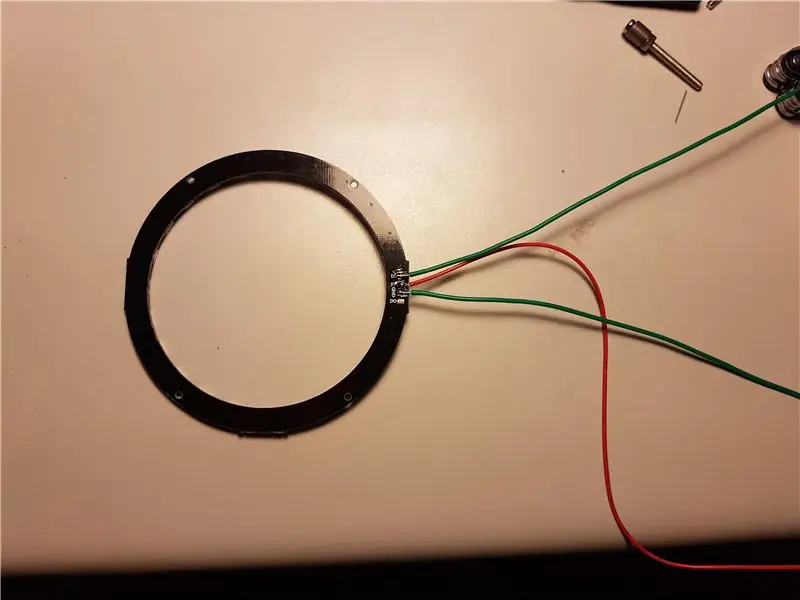


Pour ce projet, nous monterons un anneau LED adressable sur le LIDAR. De cette façon, nous pouvons visualiser les données LIDAR. Dans ce programme spécifique, la LED sera allumée dans la direction du signal détecté le plus proche.
Le code de ce projet est basé sur l'un des exemples de robopeak:
github.com/robopeak/rplidar_arduino/tree/m…
Le code modifié pour ce projet est inclus dans le fichier zip de cette étape.
Pièces nécessaires:
- Anneau LED: avec 24 LED assez grandes pour s'adapter au LIDAR, diamètre intérieur 70 mm- Arduino Zero- LIDAR- Alimentation 5V séparée- Pièce imprimée en 3D:
- Obtenez toutes les pièces nécessaires
- Soudez les fils à l'anneau LED
- Collez l'anneau LED sur la pièce imprimée en 3D
- Montez la partie imprimée en 3D sur le LIDAR, il y a des trous dans la partie imprimée en 3D pour les vis M2.5 mais je ne les avais pas traînés, j'ai juste utilisé de la colle chaude
- Connectez les fils du LIDAR à l'arduino: GND -> GND5V -> 5V d'alimentation séparéeDi -> broche D5 de l'arduino
- Téléchargez le croquis et allumez l'alimentation externe
Le résultat final peut être consulté ici sur youtube:
www.youtube.com/watch?v=L1iulgiau0E
Conseillé:
Encodeur rotatif : comment ça marche et comment l'utiliser avec Arduino : 7 étapes

Encodeur rotatif : comment ça marche et comment l'utiliser avec Arduino : vous pouvez lire ceci et d'autres tutoriels incroyables sur le site officiel d'ElectroPeak. PrésentationDans ce tutoriel, vous apprendrez à utiliser l'encodeur rotatif. Tout d'abord, vous verrez des informations sur l'encodeur rotatif, puis vous apprendrez comment
Comment utiliser le terminal Mac et comment utiliser les fonctions clés : 4 étapes

Comment utiliser le terminal Mac et comment utiliser les fonctions clés : Nous allons vous montrer comment ouvrir le terminal MAC. Nous vous montrerons également quelques fonctionnalités du terminal, telles que ifconfig, le changement de répertoire, l'accès aux fichiers et arp. Ifconfig vous permettra de vérifier votre adresse IP, et votre annonce MAC
Comment utiliser la carte radio FM Si4703 avec RDS - Tutoriel Arduino : 5 étapes (avec photos)

Comment utiliser la carte radio FM Si4703 avec RDS - Tutoriel Arduino : il s'agit d'une carte d'évaluation pour la puce tuner FM Si4703 de Silicon Laboratories. Au-delà d'être une simple radio FM, le Si4703 est également capable de détecter et de traiter à la fois les informations du service de données radio (RDS) et du service de données de diffusion radio (RBDS).T
Comment utiliser le capteur de pluie FC-37 avec un Arduino : 4 étapes (avec photos)

Comment utiliser le capteur de pluie FC-37 avec un Arduino : Salut ! Dans mon premier instructable, je vais vous montrer comment utiliser le capteur de pluie FC-37 avec un arduino. J'utilise un arduino nano mais les autres versions fonctionneront très bien
Comment utiliser le module de capteur infrarouge TCRT5000 avec Arduino UNO : 7 étapes (avec photos)

Comment utiliser le module de capteur infrarouge TCRT5000 avec Arduino UNO : Dans ce didacticiel, nous allons vous apprendre quelques notions de base sur l'utilisation du module de capteur infrarouge TCRT5000. Ces éléments de base vous montrent les valeurs analogiques et numériques sur le moniteur série
